Đăng bởi Admin | 26/5/13 | 0 nhận xét
1 - Dùng Pen Tool tạo đường Path như sau:
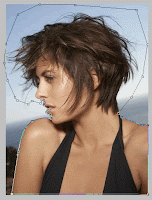
2 - Bấm Ctrl - Enter để chuyển Path thành vùng chọn,bấm Shift - F6 (trong photoshop CS4) hoặc Ctrl - Alt - D (trong CS2) và nhập feather là 1px,xong bấm Ctrl - J hai lần để copy layer.Để dễ nhìn,chúng ta có thể fill một màu khác cho layer background.
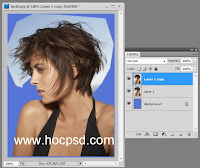 3 - Layer trên cùng đang được chọn, chọn lệnh từ Menu Filter \ Knockout 2 \ Load working layer, xuất hiện giao diện Corel knockout như sau:
3 - Layer trên cùng đang được chọn, chọn lệnh từ Menu Filter \ Knockout 2 \ Load working layer, xuất hiện giao diện Corel knockout như sau:
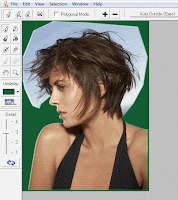 4 - Dùng công cụ Inside Object
4 - Dùng công cụ Inside Object  vẽ một vùng chọn "phía bên trong" mái tóc.Xong dùng công cụ Outside Object
vẽ một vùng chọn "phía bên trong" mái tóc.Xong dùng công cụ Outside Object  vẽ vùng chọn "bên ngoài" mái tóc như hình bên dưới.Đối với từng công cụ các bạn có thể kết hợp phím Shift để cộng và phím Alt để trừ vùng chọn.
vẽ vùng chọn "bên ngoài" mái tóc như hình bên dưới.Đối với từng công cụ các bạn có thể kết hợp phím Shift để cộng và phím Alt để trừ vùng chọn.

 7 - Sau khi tẩy xóa hoàn chỉnh,bạn gộp layer 1 và layer 1 copy lại thành một layer duy nhất, xong để yên đó và thực hiện bước tiếp theo.
7 - Sau khi tẩy xóa hoàn chỉnh,bạn gộp layer 1 và layer 1 copy lại thành một layer duy nhất, xong để yên đó và thực hiện bước tiếp theo.


Có thể xem Corel knockout cắt tóc với nền phức tạp hơn tại đây
Theo: hocpsd.com - Thu thuat vi tinh
Corel knockout là một tiện ích thường dùng để tách hình người có mái tóc "bù xù" ra khỏi nền của nó mà vẫn giữ được chi tiết và sự tự nhiên.Phần mềm này làm việc rất tốt trên những nền background có độ đồng nhất cao về màu sắc.Các bạn nên cài chương trình này vào folder Plugin của Photoshop,nếu cài đặt thành công thì trong Menu filter sẽ xuất hiện thêm một filter tên là Knockout.Trong Corel Knockout có nhiều công cụ,bản thân tôi cũng không hiểu một cách rõ ràng chức năng của từng công cụ,tuy nhiên mục đích của chúng ta là dùng phần mềm hổ trợ này để cắt tóc vì thế chúng ta chỉ chú ý đến việc một vài công cụ mà thôi.
Giả sử chúng ta có file hình sau đây,nhiệm vụ của chúng ta là tách hình cô gái ra và đặt vào một nền background khác.
1 - Dùng Pen Tool tạo đường Path như sau:
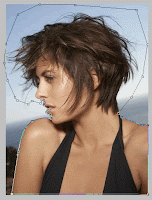
2 - Bấm Ctrl - Enter để chuyển Path thành vùng chọn,bấm Shift - F6 (trong photoshop CS4) hoặc Ctrl - Alt - D (trong CS2) và nhập feather là 1px,xong bấm Ctrl - J hai lần để copy layer.Để dễ nhìn,chúng ta có thể fill một màu khác cho layer background.
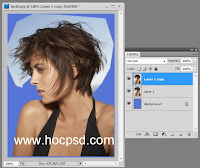 3 - Layer trên cùng đang được chọn, chọn lệnh từ Menu Filter \ Knockout 2 \ Load working layer, xuất hiện giao diện Corel knockout như sau:
3 - Layer trên cùng đang được chọn, chọn lệnh từ Menu Filter \ Knockout 2 \ Load working layer, xuất hiện giao diện Corel knockout như sau: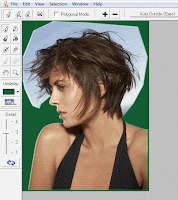 4 - Dùng công cụ Inside Object
4 - Dùng công cụ Inside Object  vẽ một vùng chọn "phía bên trong" mái tóc.Xong dùng công cụ Outside Object
vẽ một vùng chọn "phía bên trong" mái tóc.Xong dùng công cụ Outside Object  vẽ vùng chọn "bên ngoài" mái tóc như hình bên dưới.Đối với từng công cụ các bạn có thể kết hợp phím Shift để cộng và phím Alt để trừ vùng chọn.
vẽ vùng chọn "bên ngoài" mái tóc như hình bên dưới.Đối với từng công cụ các bạn có thể kết hợp phím Shift để cộng và phím Alt để trừ vùng chọn.
5 - Sau khi tạo vùng chọn xong,click chuột vào nút  để Corel knockout xử lý (các bạn có thể rê con trượt thay đổi giá trị trong phần Detail để tìm hiểu thêm).Cuối cùng bấm "nút close" để thoát khỏi Corel knockout,khi hộp thông báo "Apply changes and return to host application" xuất hiện,bạn chọn OK để áp dụng lệnh và chương trình sẽ tự động trở về màn hình Photoshop.Chúng ta có cảm giác như không có sự thay đổi nào cả.
để Corel knockout xử lý (các bạn có thể rê con trượt thay đổi giá trị trong phần Detail để tìm hiểu thêm).Cuối cùng bấm "nút close" để thoát khỏi Corel knockout,khi hộp thông báo "Apply changes and return to host application" xuất hiện,bạn chọn OK để áp dụng lệnh và chương trình sẽ tự động trở về màn hình Photoshop.Chúng ta có cảm giác như không có sự thay đổi nào cả.
 để Corel knockout xử lý (các bạn có thể rê con trượt thay đổi giá trị trong phần Detail để tìm hiểu thêm).Cuối cùng bấm "nút close" để thoát khỏi Corel knockout,khi hộp thông báo "Apply changes and return to host application" xuất hiện,bạn chọn OK để áp dụng lệnh và chương trình sẽ tự động trở về màn hình Photoshop.Chúng ta có cảm giác như không có sự thay đổi nào cả.
để Corel knockout xử lý (các bạn có thể rê con trượt thay đổi giá trị trong phần Detail để tìm hiểu thêm).Cuối cùng bấm "nút close" để thoát khỏi Corel knockout,khi hộp thông báo "Apply changes and return to host application" xuất hiện,bạn chọn OK để áp dụng lệnh và chương trình sẽ tự động trở về màn hình Photoshop.Chúng ta có cảm giác như không có sự thay đổi nào cả. 7 - Sau khi tẩy xóa hoàn chỉnh,bạn gộp layer 1 và layer 1 copy lại thành một layer duy nhất, xong để yên đó và thực hiện bước tiếp theo.
7 - Sau khi tẩy xóa hoàn chỉnh,bạn gộp layer 1 và layer 1 copy lại thành một layer duy nhất, xong để yên đó và thực hiện bước tiếp theo.
8 - Mở file ảnh muốn dùng làm background xong rê hình cô gái thả vào file background.Các bạn lưu ý file hình cô gái này và file ảnh background phải có độ phân giải tương đương nhau,nếu file hình background có độ phân giải quá lớn thì hình cô gái sẽ bị thu nhỏ lại rất nhiều sau khi thả vào. Để giảm kích thước (size) hay độ phân giải bạn có thể dùng lệnh Image Size.Và chúng ta có kết quả như sau:

Đến đây xem như đã hoàn thành phần thay "phông" cho cô gái này.Các bạn muốn biến tấu thêm chút nữa cho không giống ai thì tùy các bạn nhé.

Có thể xem Corel knockout cắt tóc với nền phức tạp hơn tại đây
Theo: hocpsd.com - Thu thuat vi tinh






Không có nhận xét nào:
Đăng nhận xét
Cảm ơn bạn đã nhận xét !
Mã hóa Code- Bạn có thể chèn link vào nhận xét bằng thẻ: <a href="Link" rel="nofollow">Tên link</a>
- Tạo <b>Chữ đậm</b> và <i>Chữ ngiêng</i> cho nhận xét
- Hãy Chuyển đổi mã code trước khi chèn vào nhận xét
- Hãy bấm Theo dõi dưới chân trang để nhanh chóng nhận được phản hồi từ Thủ thuật vi tính
- Những nhận xét nào không lành mạnh hoặc chèn link spam sẽ bị xóa khỏi blog.